Tipy
1. iPhone musí pracovat v iOS 8 nebo novějším.
2. Tyto fotky můžete smazat do 30 dnů.
Smazal jsem fotografii ze svého fotoaparátu na svém telefonu iPhone 6. Mohu obnovit smazanou fotografii ze svého fotoaparátu? Mimochodem, neudělal jsem žádnou zálohu. - Raid
Trvale jsem smazal některé obrázky z mého iPhone 7. A Google nějaké způsoby, jak je najít zpět. Někteří tvrdí, že bych měl obnovit obrázky z knihovny fotografií iTunes. Ale vím, kde je knihovna fotografií na iPhone? Kdo mi může pomoct? - Chucku
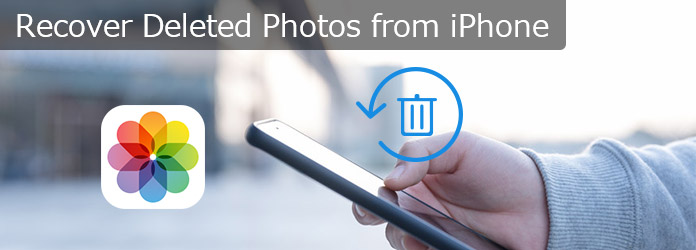
Obnovení odstraněných fotografií z iPhone
Už jste někdy náhodou smazali obrázky z fotoaparátu iPhone 6s?
Co když natrvalo smažete některé své fotografie z iPhonu 5?
Můžete bez zálohy načíst smazané fotografie z iPhone 7?
Pokud také trpíte stejným zavěšením, jak obnovit smazané fotografie na iPhone, pak jste prostě na správném místě.
Dnes vám poskytneme 6 nejlepších strategií, které vám Apple nikdy neřekl, abychom vám pomohli znovu získat smazané fotografie nebo obrázky na iPhone, ať už jste provedli zálohu nebo ne.
Mohu obnovit smazané fotografie z mého iPhone?
Odpověď je ano.
Úspěšnost však není 100% zaručena.
Proč?
Abyste pochopili důvod, měli byste nejprve vědět, jak jsou vaše data uložena v iPhone.
iPhone ukládá data do databáze zvané SQLite. Pokud některá data odstraníte, nebudou z iPhonu data zcela vymazána ani odstraněna. Data v iPhonu právě zmizela ve vašich očích. Jsou označeny jako „Nepřiděleno“ v části „Přiděleno“ a stále na vašem iPhone.
Přichází tedy otázka:
„Existuje nějaký způsob, jak číst a obnovit smazané fotografie?“
Samozřejmě.
Co potřebujete, je program pro obnovení fotografií pro iPhone, který vám umožní obnovit smazané obrázky na iPhone ve 100% úspěchu.
Smazané fotografie však trvale zmizí, pokud vytvoříte nová data (např. Odstraněná nová data), protože tato data mohou být nově vytvořenými daty přepsána.
Jinými slovy, pro získání největší šance na obnovení smazaných fotografií v iPhone byste měli mít na paměti tyto tři věci:
1. Přestaňte používat iPhone ihned po smazání fotografií.
2. Získejte dobrý software pro obnovení fotografií pro iPhone.
3. Zálohujte svůj iPhone často, aby nedošlo ke ztrátě dat.
Tento způsob obnovení smazaných fotografií z iPhone nabízí společnost Apple. Umožňuje vám obnovit fotografie z iPhone přímo bez použití jakéhokoli nástroje. Má však některá omezení:
Tipy
1. iPhone musí pracovat v iOS 8 nebo novějším.
2. Tyto fotky můžete smazat do 30 dnů.
Podrobné pokyny jsou následující:
Krok 1 Na iPhonu klepněte na kartu „Fotografie“> na iPhonu „Alba“.
Zobrazte seznam alb a vyberte možnost „Nedávno smazáno“. Zde najdete všechny miniatury fotografií z fotoaparátu. Každý z nich má na sobě číslo, které ukazuje, jak dlouho lze danou fotografii obnovit. Máte povoleno je prohlížet.
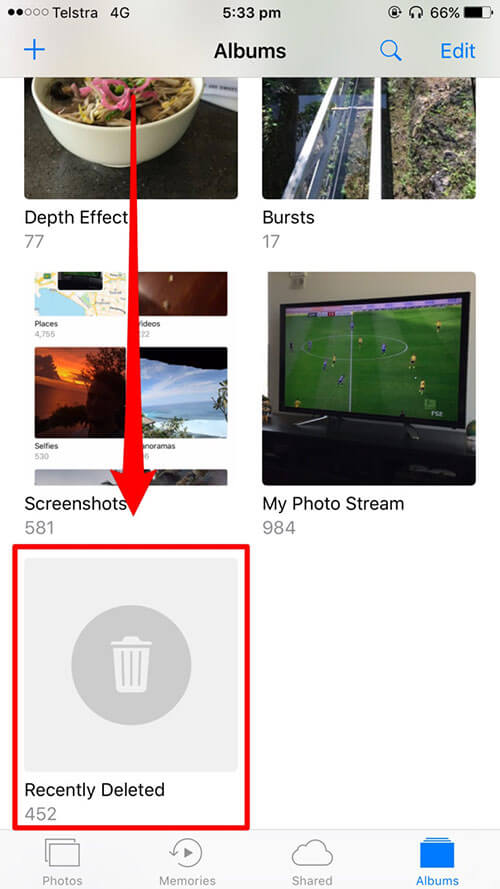
Krok 2 Načíst smazané fotografie z iPhone
Po zaškrtnutí všech odstraněných fotografií, které chcete obnovit, obnovte je kliknutím na „Obnovit“. Jste schopni obnovit jednu smazanou fotografii nebo více smazaných fotografií.
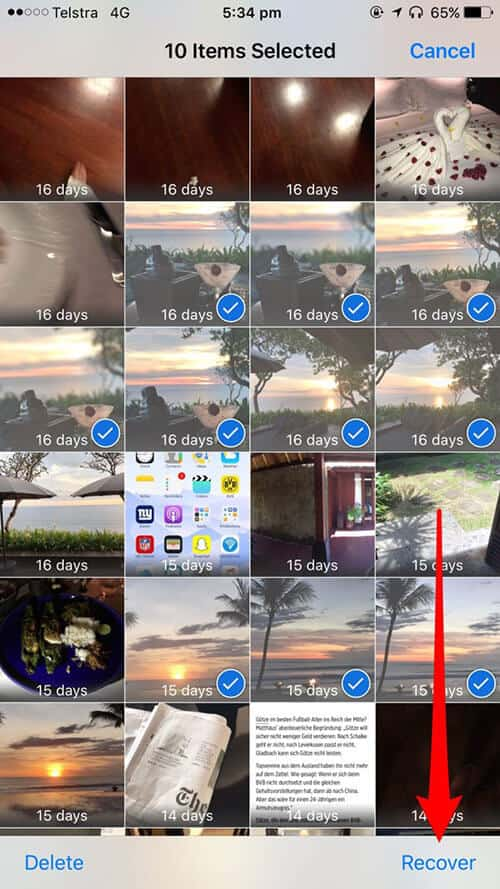
Vraťte se zpět do „Alba“ nebo „Fotografie“ a neobnovené fotografie z alba fotoaparátu najdete jako obvykle.
Pokud však smažu fotografie po 30 dnech, je možné obnovit smazané fotografie z iPhone?
Určitě ano.
Jděte na cestu 2.
Pokud jste fotografie smazali déle než 30 dnů, měli byste se raději obrátit na datový software iPhone.
Uvidíme, jak to funguje:
Tipy
1. Ujistěte se, že iTunes je nejnovější verzí v PC.
2. Při používání softwaru nespouštějte iTunes současně.
Krok 1 Skenujte iPhone
Stáhněte, nainstalujte a spusťte aplikaci iPhone Photo Recovery na svém PC. Vyberte režim „Obnovit ze zařízení iOS“ a připojte svůj iPhone k počítači. Počkejte sekundy a tento program automaticky detekuje vaše zařízení.

Poznámka:
1. Pokud váš iPhone běží na iOS 7 nebo novějším, musíte na svém iPhonu kartu „Důvěřovat“ pro úspěšné skenování dat z vašeho iPhone.
2. V případě zařízení iPhone 4 / 3GS musíte před pokračováním v procesu obnovy fotografií provést další 3 kroky.
• Držte zařízení iOS v ruce a klikněte na tlačítko Start.
• Stiskněte a podržte současně tlačítka Napájení a Domů po dobu přesných 10 sekund.
• Uvolněte tlačítko napájení a podržte tlačítko Domů.

Krok 2 Obnovte fotografie a obrázky z fotoaparátu a knihovny fotografií
Vyberte soubory fotografií, které chcete obnovit (všechny fotografie nebo pouze smazané fotografie), a poté klikněte na tlačítko „Obnovit“. Odstraněné fotografie z fotoaparátu a knihovny fotografií budou obnoveny a uloženy na místní disk.

Je velmi snadné získat zpět odstraněné fotografie z iPhonu přímo.
Zkontrolujte kroky v tomto ukázce videa:


Stále hádanky o tom, „Mohu obnovit trvale smazané fotografie z mého iPhone?“
Určitě můžete, pokud jste někdy provedli zálohu iPhone.
Pokud v počítači ponecháte zálohu iTunes, stačí navštívit cestu 3.
Chcete-li zachránit smazané fotografie ze zálohy iTunes, musíte věnovat pozornost následujícím tipům:
Tipy
1. Najděte počítač, na kterém jste zálohovali fotografie z iPhone.
2. Všechna data budou vymazána a nahrazena obnovenou zálohou iTunes.
Podívejte se na tyto kroky:
Krok 1 Spusťte iTunes v počítači
Spusťte iTunes v počítači. Měli byste se lépe ujistit, že iTunes je nejnovější verze.
Krok 2 Obnovte fotografie iPhone z iTunes
Připojte svůj iPhone k počítači, najděte ikonu svého iPhone a klikněte na ni. Přejděte do části „Shrnutí“> „Obnovit zálohu…“ a obnovte svůj iPhone pomocí zálohy.
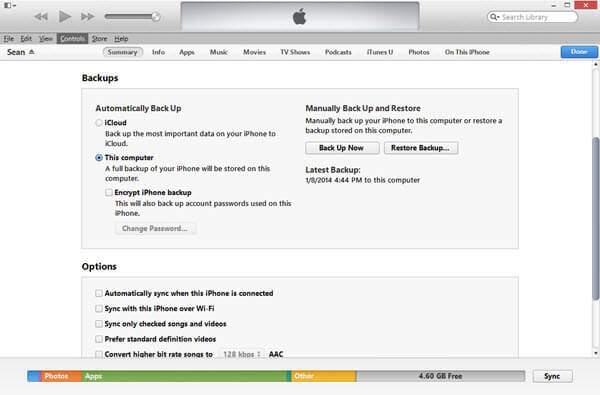
Poté budou všechny vaše fotografie zpět do vašeho iPhone.
Velmi hladce po celý proces.
Nejste však ochotni obnovit všechna data násilím.
Jen zkuste cestu 4 a obnovte smazané fotografie z iTunes selektivně.
Tímto způsobem iPhone Data Recovery stále pracuje na dosažení cíle, obnovuje smazané fotografie selektivně, aniž by došlo k vymazání jakýchkoli dat.
Krok 1 Naskenujte fotografie iTunes
Vyberte možnost „Obnovit ze záložního souboru iTunes“. Tento software automaticky detekuje zálohu iTunes v tomto počítači. Vyberte přesnou zálohu iTunes, kterou chcete spustit, kliknutím na „Spustit skenování“ spusťte proces skenování iTunes.
Poznámka: Pokud je vaše záloha iTunes šifrovaná (záložní soubor s obrázkem zámku), musíte pro skenování zadat heslo. Pokud zapomenete heslo pro iTunes, nemusíte mít obavy, kliknutím sem opravte zapomenuté heslo pro iTunes.

Krok 2 Obnovte obrázky z iTunes
Po naskenování všech záložních fotografií iTunes můžete podrobně zobrazit záložní soubory iTunes. Kliknutím na „Knihovna fotografií“ a „Fotoaparát“ zobrazíte podrobné fotografie a obrázky. Zaškrtněte, co chcete obnovit, kliknutím na „Obnovit“ uložte odstraněné fotografie z fotoaparátu a obrázky z knihovny fotografií do počítače.

Páni, velmi perfektní.
Ale můžete mít smutný příběh jako Jimmy.
„Můj počítač je havarovaný a všechny záložní soubory iTunes jsou pryč. Existuje nějaký způsob, jak mi pomoci obnovit smazané fotografie v iPhonu?“ - Jimmy.
Rozhodně.
Pokud používáte zálohování iCloud, pomůže vám získat zpět fotografie na iPhone.
Přejděte na cestu 5 a získejte podrobnosti.
Musíte se připravit na to, aby byl váš iPhone připojen k síti WLAN.
Krok 1 resetovat iPhone
Na iPhonu přejděte na „Nastavení“> „Obecné“> „Obnovit“> „Vymazat veškerý obsah a nastavení“. Zde obnovíte tovární nastavení iPhonu a nastavíte jej jako „Nový“.

Krok 2 Obnovte fotky z aplikace iCloud
Postupujte podle pokynů na obrazovce a přejděte na obrazovku „Aplikace a data“, klepněte na „Obnovit ze zálohy iCloud“> Přihlaste se ke svému účtu iCloud a vyzvednutím zálohy iCloud, která obsahuje odstraněné fotografie, je obnovíte.
Vše, co musíte udělat, je trpělivě čekat na obnovení všech záloh iClouid do iPhonu včetně smazaných fotografií.

Zdarma, ale časově náročné.
A co je horší, všechna stávající data na iPhone jsou pryč a nahrazena zálohou iCloud.
Chcete-li bezpečně zachovat zálohy iCloud i aktuální soubory iPhone neporušené, stačí pochodovat způsobem 6.
Tímto způsobem potřebujete pouze svůj účet iCloud a počítač s aplikací iPhone Data Recovery.
Krok 1 Stáhněte si iCloud zálohu
Znovu spusťte iPhone Data Recovery v počítači. Klikněte na „Obnovit z iCloudu“. Přihlaste se ke svému účtu iCloud.

Krok 2 Skenujte fotografie na iCloudu
Poté vyberte datový typ, který chcete obnovit. Zde můžeme zaškrtnout možnost „Fotky“ a kliknutím na tlačítko „Spustit“ zahájit skenování fotografií na iCloudu.

Krok 3 Získejte přístup k fotografiím z iCloudu
Po dokončení skenování najdete v rozhraní všechny typy fotografií. Kliknutím na „Knihovna fotografií“ zobrazíte všechny fotografie uložené v knihovně fotografií. Camera Roll a Photo Stream fungují podobně. Zaškrtněte obrázky, které chcete uložit, kliknutím na „Obnovit“ uložte fotografie z iCloudu do počítače.

Shora uvedených 6 strategií obnovy smazaných fotografií z iPhonu je zde skartováno.
Další návrhy nechte své komentáře dole.
Obnovení smazaných fotografií není nejlepším způsobem, protože nemůžete zaručit, že každé obnovení je 100% úspěšné.
Vytvoření dobrého zvyku zálohování fotografií a obnovení do počítače je důvodem, jak zabránit ztrátě dat.
Naučte se další tip pro zálohování a obnovu fotografií z iPhone.
Nenechte ujít: Jak obnovit smazané iMessages z iPhone / iPad / iPod touch
Pro zálohování fotografií z iPhone potřebujete Zálohování a obnovení dat systému iOS.
Proč zvolit tento software?
Podívejme se na kroky.
Krok 1 Stáhněte, nainstalujte a spusťte tento software na svém počítači. Klikněte na „Další nástroje“> „Zálohování a obnovení dat iOS“> „Zálohování dat iOS“.

Krok 2 Připojte svůj iPhone k počítači, klikněte na „Standardní zálohování“ nebo „Šifrované zálohování“> Vyberte „Fotky“ a „Fotografie aplikací“> „Další“ a začněte zálohovat fotografie z iPhone.

Krok 3 Po úspěšném zálohování se můžete vrátit do hlavního rozhraní, vybrat „Obnovení dat iOS“> Vyberte zálohu a kliknutím na „Zobrazit nyní“ zobrazte záložní fotografie. Zaškrtněte ty, které chcete obnovit, a kliknutím na „Obnovit do PC“ extrahujte fotografie ze zálohy do počítače.
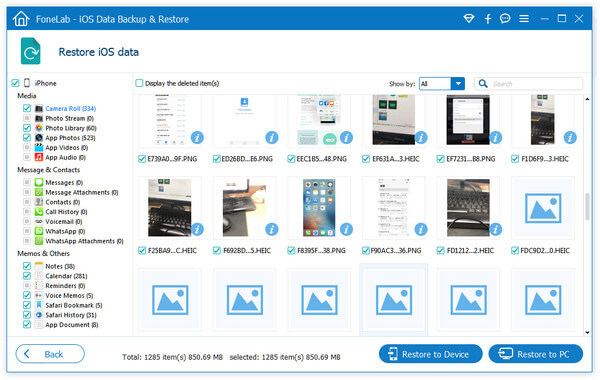
Zde by měl být učiněn závěr, že obnovení fotografií z iPhone lze provést ze zálohy iTunes a zálohy iCloud. Pokud nemáte zálohu, můžete také odstranit odstraněné obrázky přímo z iPhoen. Upřímně řečeno, ideálním způsobem uložení fotografií je jejich zálohování a obnovení na PC.
Rozšířené čtení: Pokud vaše hudební soubory zmizely nebo byly odstraněny samostatně, měli byste navštívit tento příspěvek: Jak obnovit smazanou hudbu z iPhone.
Kam směřují trvale smazané fotografie?
V iPhonu přejděte na Fotografie> Album, přejděte dolů a klepněte na Nedávno smazané. Vyberte fotografie, které chcete obnovit.
Jsou natrvalo fotografie pryč navždy?
Ne. Smazané fotografie nejsou opravdu pryč. Místo toho se odešlou do alba Nedávno smazané v aplikaci Fotografie. Po 30 dnech budou z alba Nedávno smazány.
Můžete obnovit smazané fotografie z Androidu?
Ano. S Aiseesoft Android Data Recovery můžete obnovit všechny smazané fotografie, zprávy, kontakty, dokumenty a další z telefonu Android.